Πώς να δείτε τα ανατεθειμένα προγράμματα ενός πελάτη
Μπορείτε να αναθέσετε προσαρμοσμένα προγράμματα στους πελάτες σας. Στη συνέχεια, μπορείτε να δείτε τα προηγούμενα προγράμματα που έχουν ανατεθεί σε αυτόν τον πελάτη μέσω της ενότητας ΠΕΛΑΤΕΣ. Για να δείτε τα ανατεθειμένα προγράμματα ενός πελάτη, ακολουθήστε αυτά τα βήματα:
1. Ανοίξτε την Ενότητα Πελατών του The Rehab Lab
Από το κύριο μενού πλοήγησης κάντε κλικ στο κουμπί ΠΕΛΑΤΕΣ (το εικονίδιο εργαλείου). Αυτό θα ανοίξει την ενότητα ΠΕΛΑΤΕΣ, η οποία περιέχει έναν πίνακα που εμφανίζει όλους τους τρέχοντες πελάτες σας (αν έχετε).
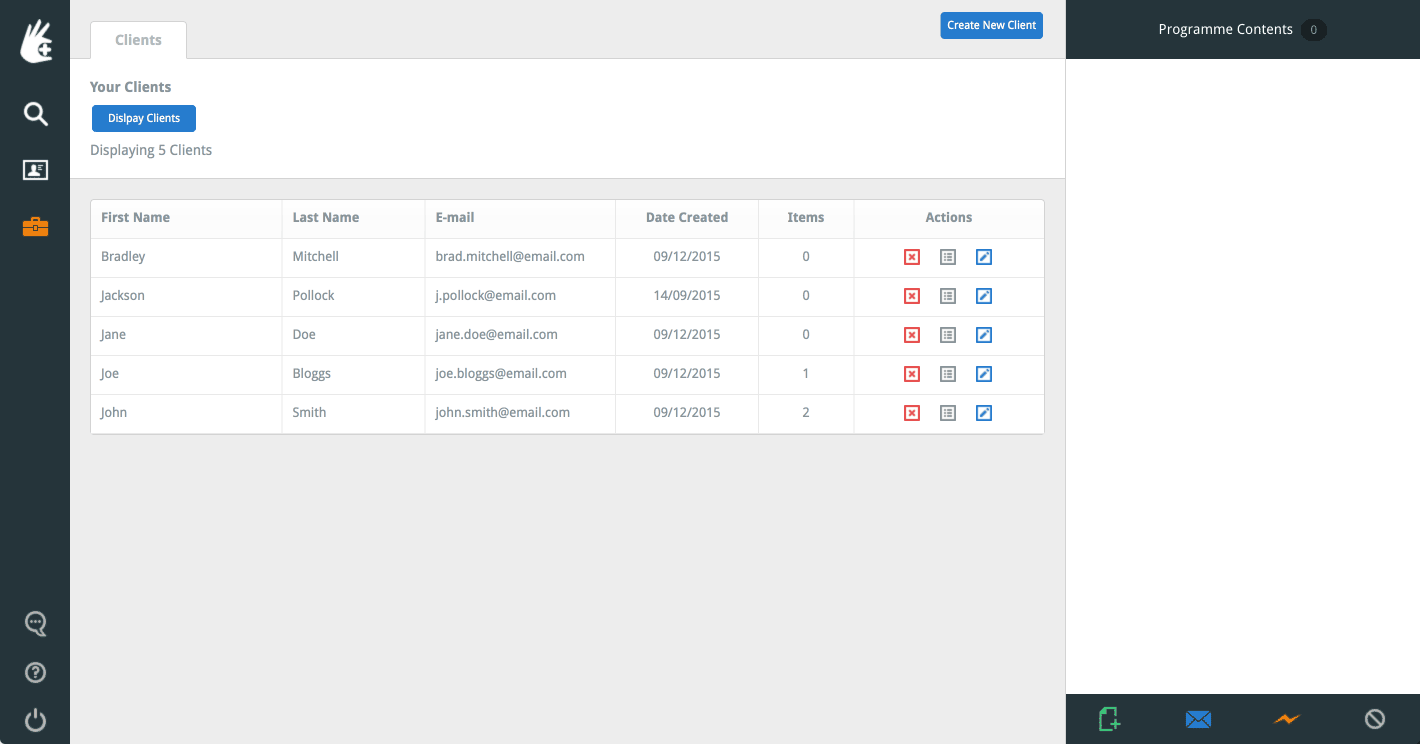
Αυτός ο πίνακας εμφανίζει το όνομα, το επώνυμο, τη διεύθυνση email του πελάτη, την ημερομηνία δημιουργίας του πελάτη, τον αριθμό των προγραμμάτων που έχουν ανατεθεί σε αυτόν και τη δεξιά στήλη ΕΝΕΡΓΕΙΕΣ.
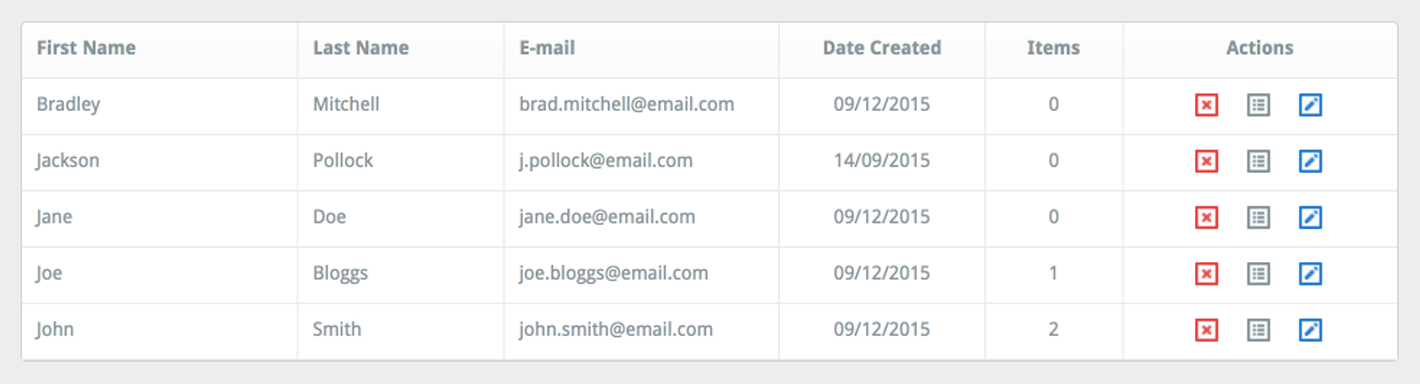
Η στήλη ΕΝΕΡΓΕΙΕΣ περιέχει τρία κουμπιά, τα οποία είναι (από αριστερά προς τα δεξιά): ένα κόκκινο κουμπί ΔΙΑΓΡΑΦΗ, το κουμπί ΑΝΑΤΕΘΕΙΣΑ ΠΡΟΓΡΑΜΜΑΤΑ (το οποίο εμφανίζει όλα τα προσαρμοσμένα προγράμματα που έχουν ανατεθεί σε αυτόν τον πελάτη) και ένα μπλε κουμπί ΕΠΕΞΕΡΓΑΣΙΑ (για να αλλάξετε τα στοιχεία του πελάτη).
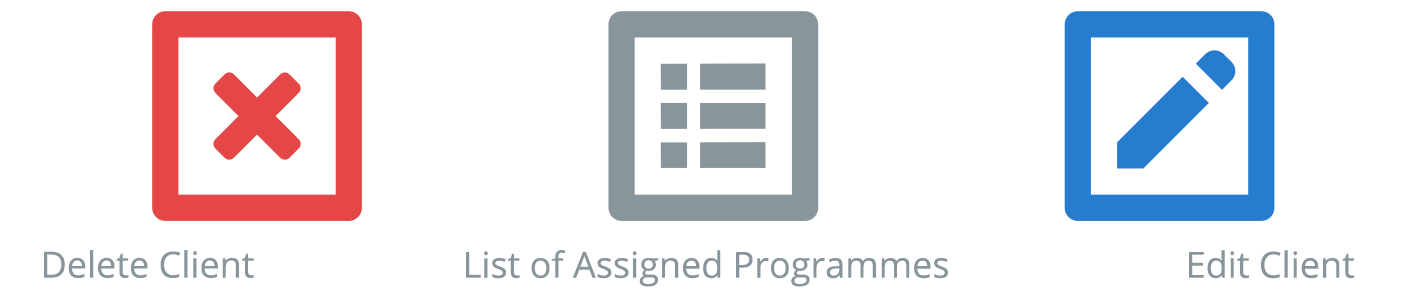
2. Εμφανίστε τα ανατεθειμένα προγράμματα του πελάτη
Από τη στήλη ΕΝΕΡΓΕΙΕΣ, κάντε κλικ στο γκρι κουμπί ΑΝΑΤΕΘΕΙΣΑ ΠΡΟΓΡΑΜΜΑΤΑ (αυτό είναι το εικονίδιο 'λίστα'; το μεσαίο εικονίδιο).
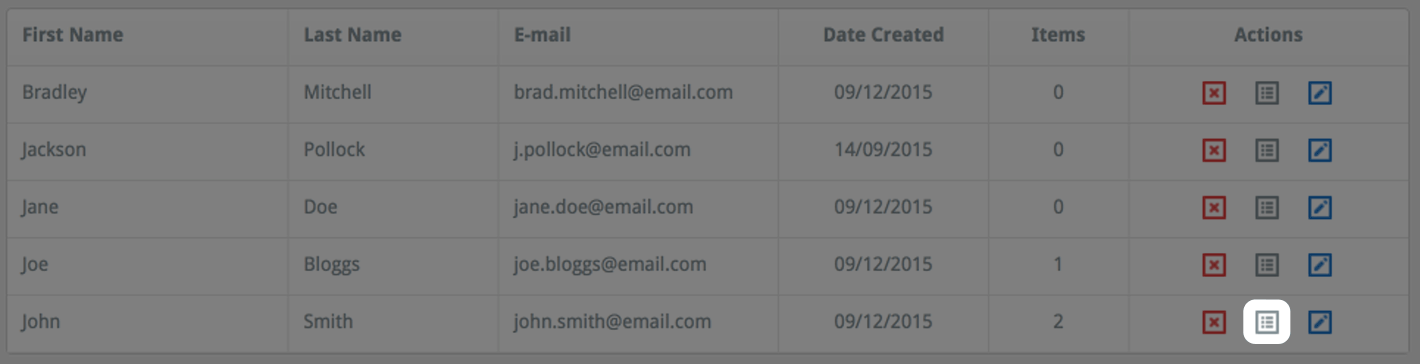
Αυτό θα ανοίξει το παράθυρο ΑΝΑΤΕΘΕΙΣΑ ΠΡΟΓΡΑΜΜΑΤΑ, ειδικά για αυτόν τον πελάτη.
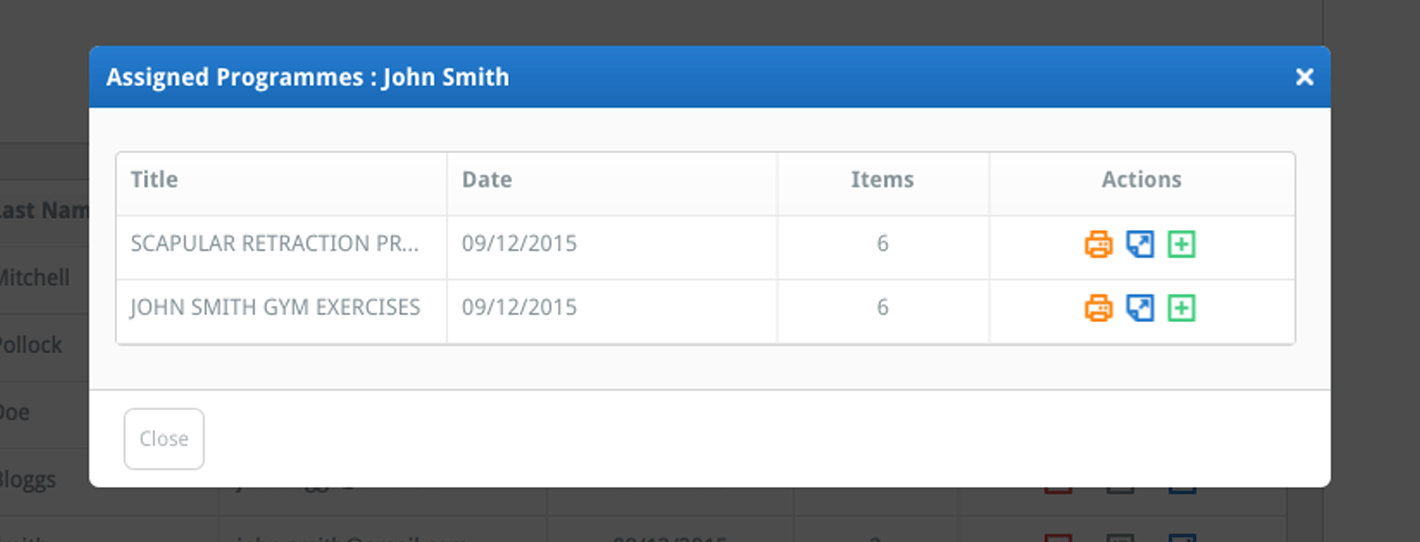
Αυτό το παράθυρο εμφανίζει έναν πίνακα που περιέχει όλα τα προγράμματα που είναι αυτή τη στιγμή ανατεθειμένα σε αυτόν τον πελάτη. Ο πίνακας εμφανίζει τον τίτλο του προγράμματος, την ημερομηνία δημιουργίας του προγράμματος, τον αριθμό των στοιχείων που περιέχονται στο πρόγραμμα (ο συνδυασμένος αριθμός ασκήσεων και φύλλων πληροφοριών) και μια στήλη ΕΝΕΡΓΕΙΕΣ.

Η στήλη ενεργειών περιέχει τρία κουμπιά, τα οποία είναι (από αριστερά προς τα δεξιά):
- το κουμπί ΓΡΗΓΟΡΗ ΕΚΤΥΠΩΣΗ (το εικονίδιο 'εκτυπωτή'): αυτό εμφανίζει αμέσως το πρόγραμμα ως έγγραφο PDF και χρησιμοποιεί τη προεπιλεγμένη διάταξη και τίτλους σας: κάντε κλικ εδώ για να διαβάσετε περισσότερα σχετικά με τις ρυθμίσεις προεπιλεγμένης διάταξης και τίτλων
- το κουμπί ΠΡΟΒΟΛΗ ΠΡΟΓΡΑΜΜΑΤΟΣ (το εικονίδιο 'στροφή σελίδας'): το οποίο εμφανίζει το παράθυρο ΠΡΟΒΟΛΗ ΠΡΟΓΡΑΜΜΑΤΟΣ, όπου μπορείτε να δείτε κάθε στοιχείο του προγράμματος
- το κουμπί ΠΡΟΣΘΗΚΗ ΠΡΟΓΡΑΜΜΑΤΟΣ (το εικονίδιο '+'): κάνοντας κλικ σε αυτό το κουμπί θα προσθέσετε αυτό το πρόγραμμα στη στήλη ΠΕΡΙΕΧΟΜΕΝΑ ΠΡΟΓΡΑΜΜΑΤΟΣ.
Για να μάθετε πώς να επεξεργαστείτε ένα προσαρμοσμένο πρόγραμμα που έχει ανατεθεί στον πελάτη σας, κάντε κλικ στον παρακάτω σύνδεσμο:
Επεξεργασία προσαρμοσμένου προγράμματος